Bont schilderen¶
Vraag¶
Welke penselen zijn het beste om texturen mee te schilderen?
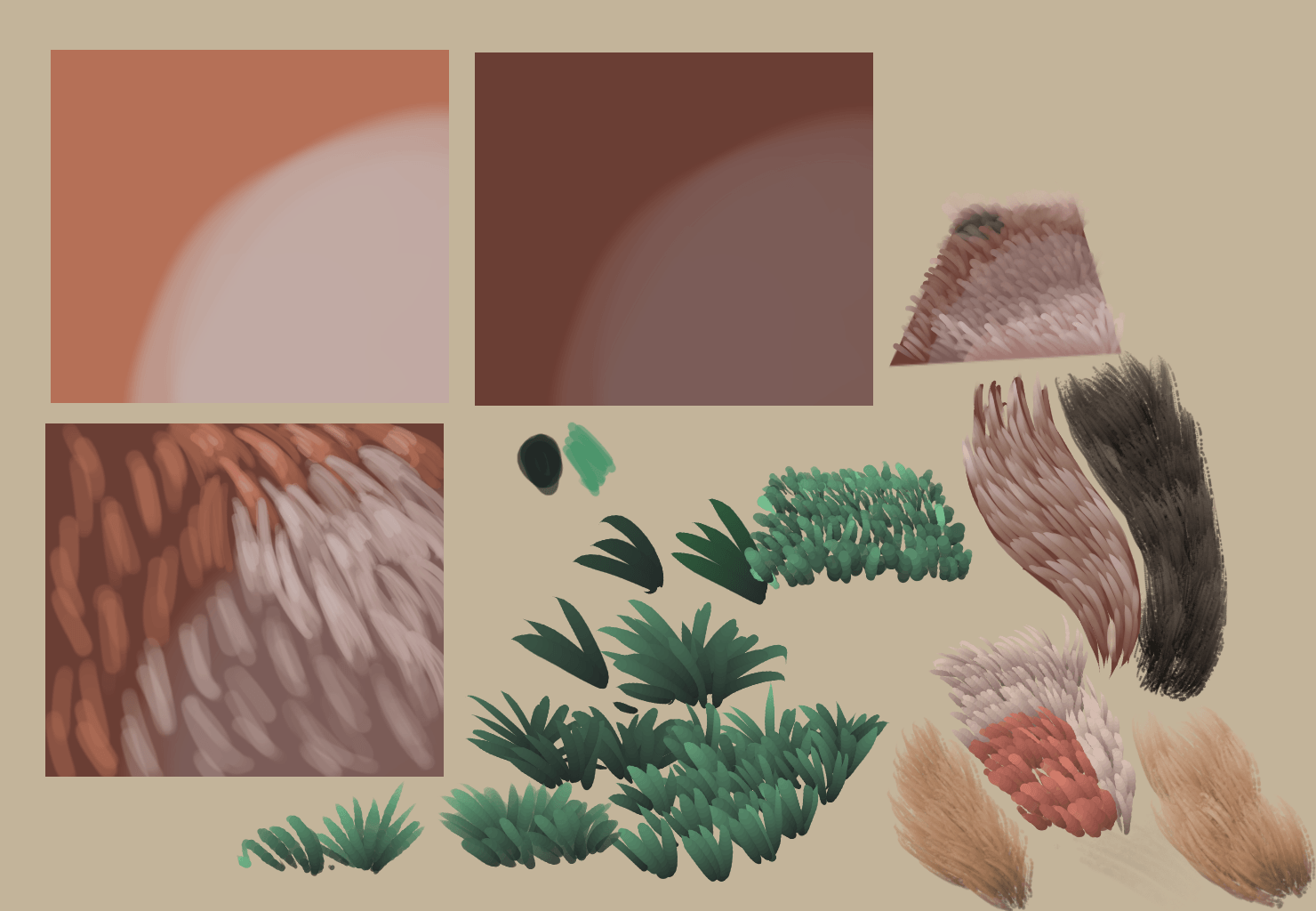
Standaard wordt bij bont dezelfde logica toegepast als bij gewone Penseeluiteinden: Haar.
Maar u kunt makkelijker een penseel maken door een kleurverloop, menging en HSV instellingen te gebruiken in de pixel en kleur-uitsmeer-penseel. Eigenlijk willen we een penseelstreek hebben die donker begint en daarna tijdens de penseelstreek steeds lichter wordt, om na te bootsen hoe het uiteinde van haar meer licht vangt en er lichter uitziet omdat het aan het uiteinde dunner is, terwijl het aan de basis meestal donkerder is.
Notitie
De schermafdrukken van deze instructie zijn verouderd, maar u zou het toch moeten kunnen volgen als u het feit negeert dat het paneel voor de penseelinstellingen er een beetje anders uitziet. Oorspronkelijk gebruikte het ook penseelinstellingen en penseeluiteinden van oudere instellingen (ink_brush_25 en A - 2 Dirty Brush), maar u zou vergelijkbare resultaten moeten kunnen krijgen met penseelinstellingen b) Basic-5 Size en penseeltip sparkle of soortgelijke penseelinstellingen (gebaseerd op Pixel Engine) en een vergelijkbare penseeltip (meerdere stippen).

Neem de b) Basic-5 Size en kies bij . Stel de spatiëring in op Auto en rechtsklik op de spatiëring-balk om een waarde tussen de 0.25 en 0.4 in te voeren. Schakel ook de Pen-instellingen inschakelen in bij de flow. Kopieer de invoer kromme van hierboven naar de instellingen voor het formaat. We willen niet dat de haren in een punt eindigen, daarom begint de kromme zo hoog.
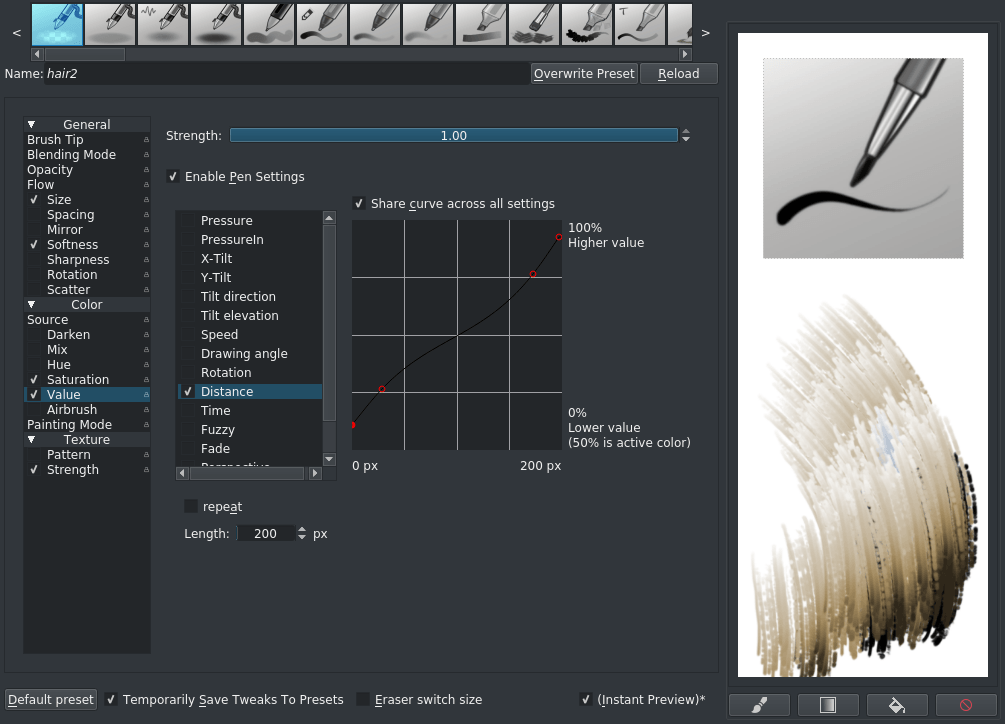
Gebruik de waarde en kopieer deze kromme met de sensor Afstand of de sensor vervagen. Zoals de druksensor een waarde (zoals grootte) wijzigt overeenkomstig de druk die u op de stylus uitoefent, meet de afstand-sensor hoeveel pixels uw penseelstreek is, en wijzigt afhankelijk daarvan een instelling. Voor de HSV sensors geldt: als de kromme onder het midden komt, dan wordt het van de instelling afgetrokken, en als het boven het verticale midden komt dan wordt bij de instelling opgeteld. In dit geval dus, voor de eerste 100px zal de penseel dab van een donkerder versie van de gekozen verfkleur naar de gekozen verfkleur gaan, en daarna voor 100px+ zal het van de gekozen verfkleur naar een lichtere versie gaan. De kromme is een omgekeerde S-kromme, omdat we veel ruimte aan de middentonen willen geven.
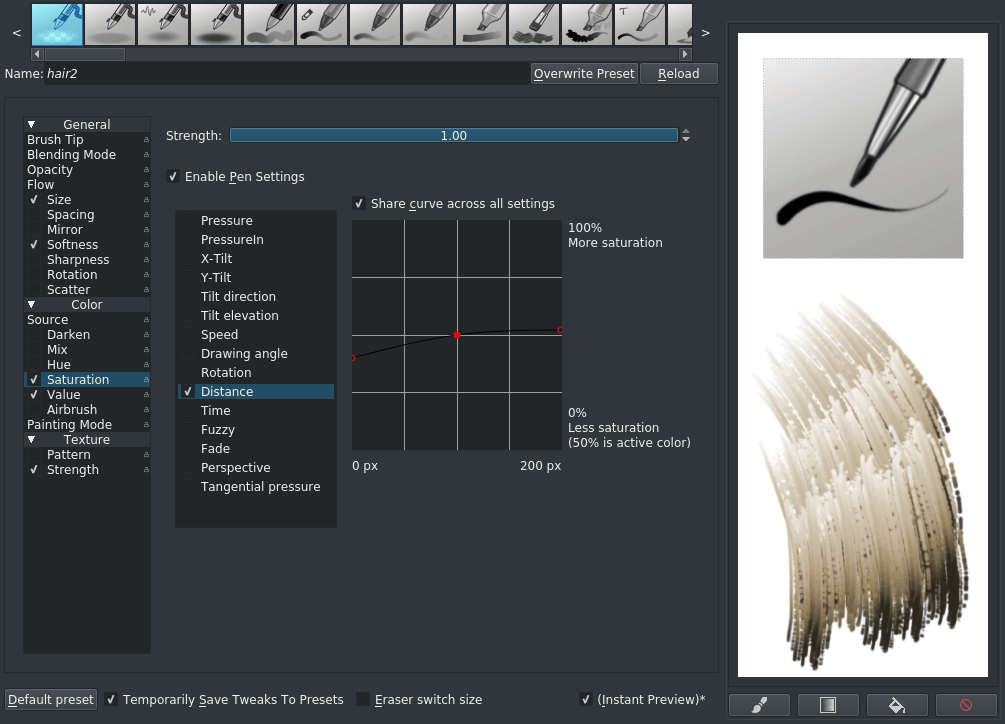
We doen hetzelfde bij verzadiging, zodat de donkere kleur ook iets minder verzadigd is. Merk op dat de kromme dicht bij het midden is: dit houd in dat het effect veel minder sterk is dan de waarde-aanpassing. Het resultaat zou een beetje moeten lijken op de vijfde van links op de eerste rij van dit:
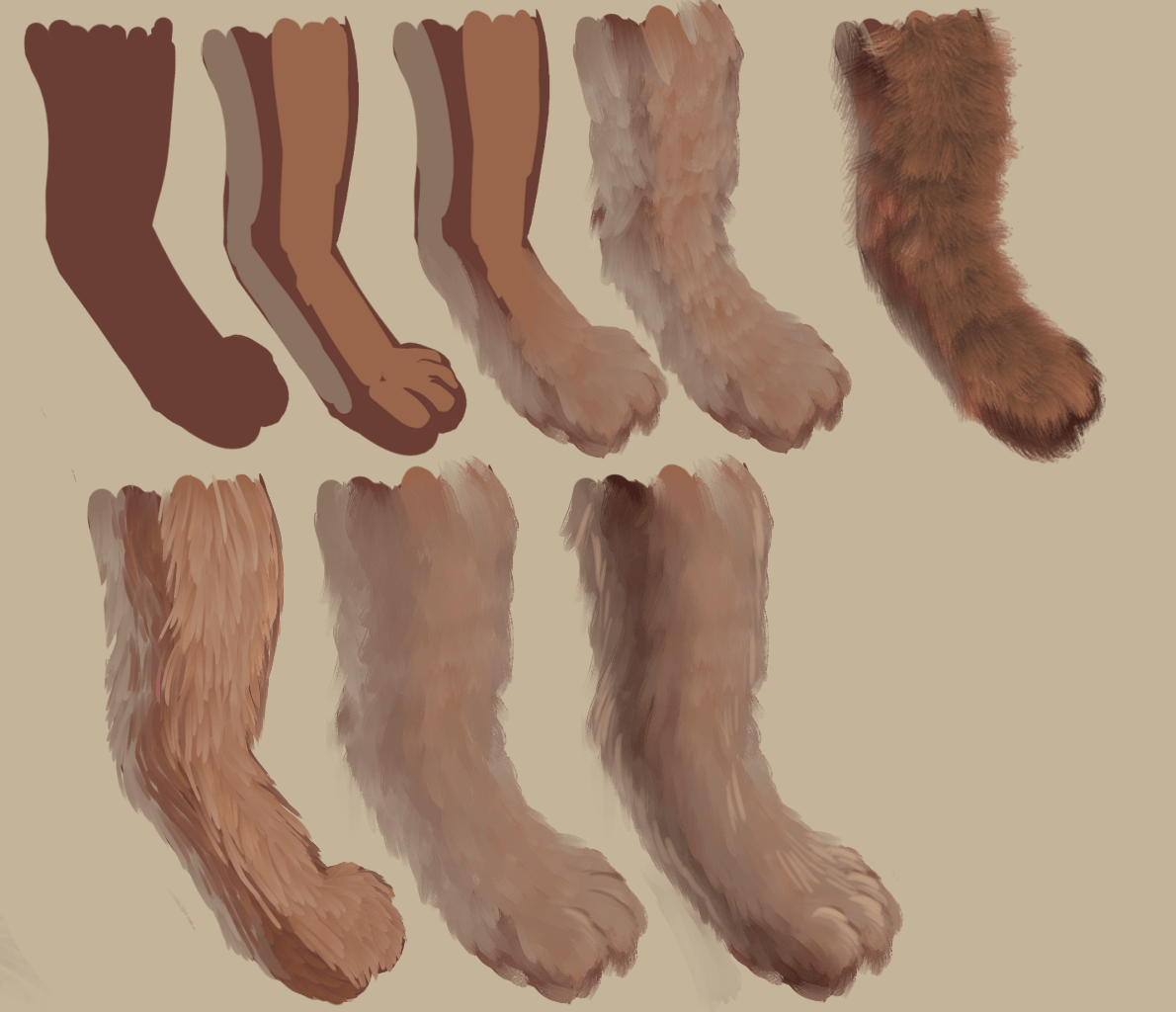
De anderen zijn gedaan met de kleuruitsmeerpenseel-engine, maar met vergelijkbare instellingen, in plaats daarvan kleurverloopsnelheid gebruikend gestuurd door de afstand. Vergeet niet dat het erg moeilijk is om realistische schaduwen aan bont te geven, let daarom goed op de vormen van uw schaduwen. U kunt dit ook gebruiken bij gras, veren en andere vegetatie:
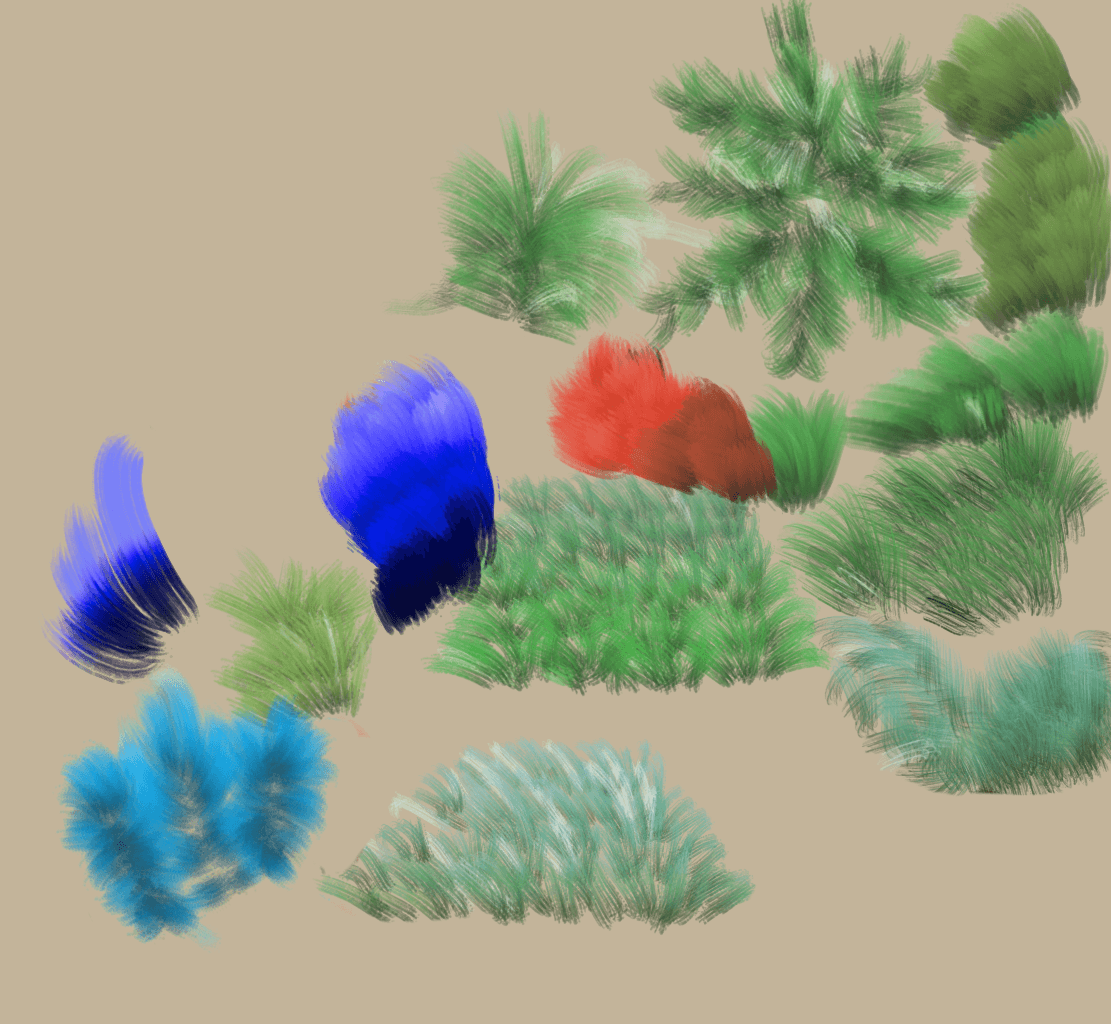
Als u bijvoorbeeld bij het pixel-penseel de mengmodus gebruikt, dan zal het de voorgrondkleur en achtergrondkleur mengen. U kunt zelfs aan het kleuruitsmeerpenseel een kleurverloop koppelen. Bij kleuruitsmeren is dit de kleurverloop instelling, waarbij het de actieve kleurverloop gebruikt. Bij de pixel penseel, stelt u de kleurenbron in op kleurverloop en schakelt u de mengmodus in.
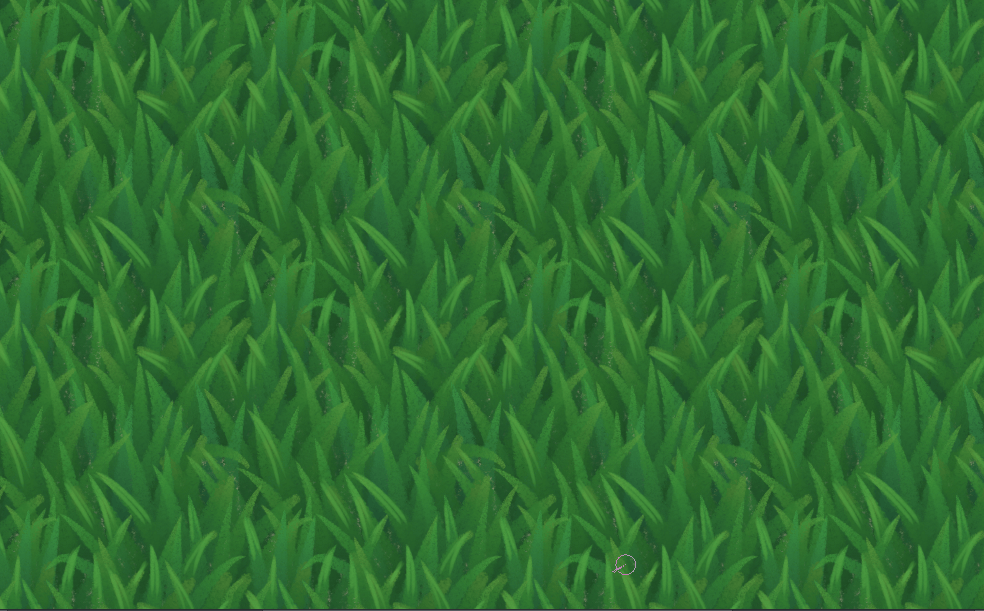
U kunt dit ook combineren met de lichtere kleuren mengmodus en wraparound modus om heel makkelijk gras te maken!
